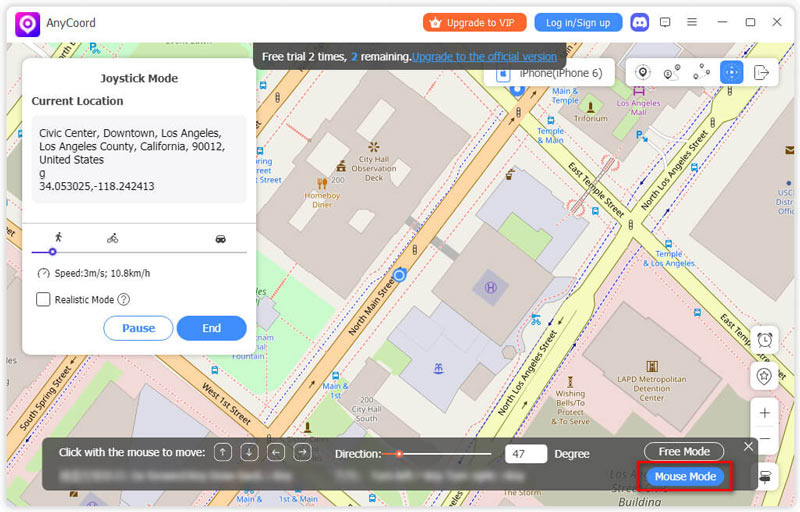加入我們並獲得免費積分!
立即取得 >>抱歉,由於當地法規限制,此產品(或服務)目前暫不支援該地區使用者使用。感謝您的體諒。.
AnyCoord 是一款出色的位置修改器,可用於修改 iPhone、iPad 和 Android 裝置上的 GPS 位置。有了它,您可以設定虛擬位置,並根據需要模擬 GPS 移動。.
步驟1. 點選 免費下載 按鈕下載並安裝 AnyCoord 到您的電腦。然後,它將自動啟動。.
第 2 步。. 進入軟體後,需點擊 登入/註冊 按鈕註冊並登入您的帳戶。.
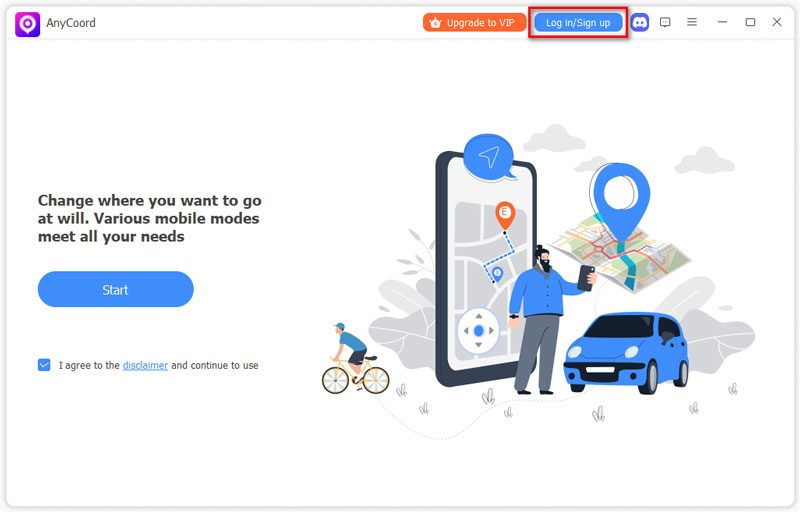
在這裡,您可以輸入您常用的電子郵件地址並為您的帳戶設定密碼。.
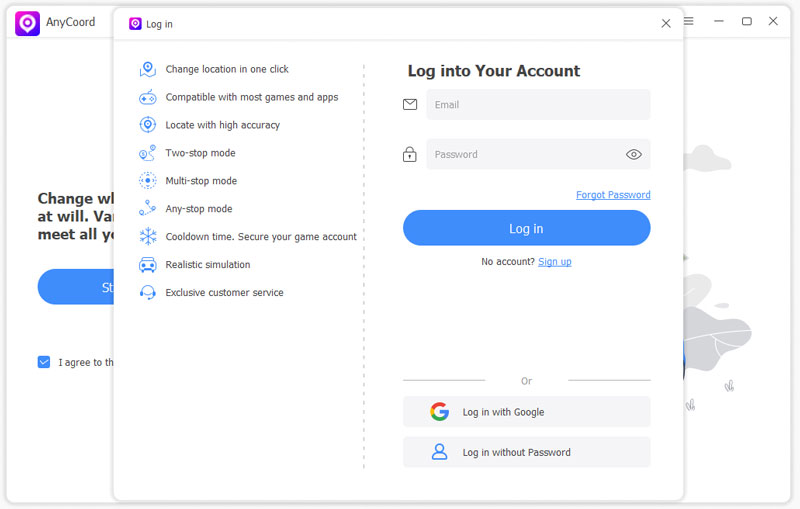
步驟3. 登入完成後,您可以使用 AnyCoord 在 iPhone、iPad 或 Android 裝置上模擬 GPS 位置。如果您想不受限制地使用其所有功能,請點擊 升級至VIP.
步驟4. 之後,請確保您已擁有行動裝置的 USB 連接線。然後點擊 開始 按鈕將您的行動裝置連接到 PC 或筆記型電腦。您可以根據需要使用 AnyCoord 模擬行動裝置的 GPS 位置。.

尖端
請放心點擊 相信 在 iPhone 和電腦之間建立連線時,按下 iPhone 上的按鈕。.
若要將行動裝置上的 GPS 位置變更為另一個位置或設定虛擬位置,您可以使用 修改位置 功能。.
步驟1. 將行動裝置連接到位置變更器後,選擇主介面上的修改位置按鈕。.

第 2 步。. 然後,您將看到一張顯示您在 AnyCoord 中目前位置的地圖。.
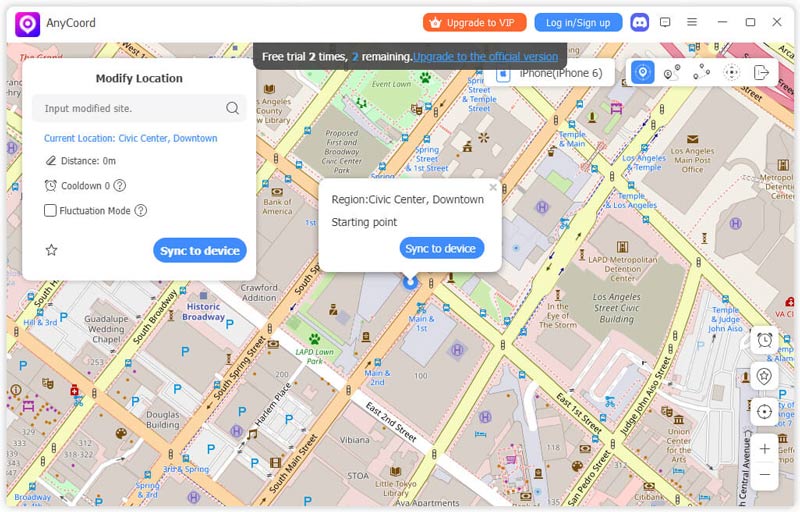
步驟3. 如果您已經有了想要更改設備 GPS 的確切位置名稱,您可以將其輸入到 修改位置 介面左上角的框。.
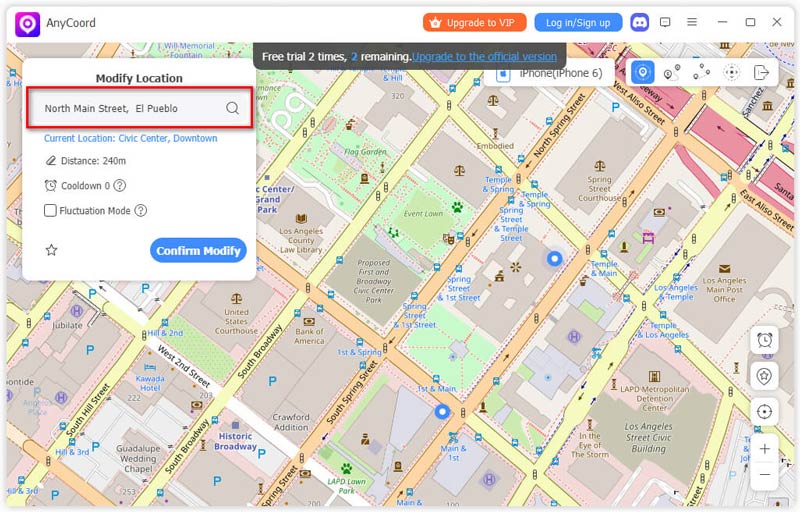
步驟4. 確保您輸入的位置名稱正確,然後按一下 調整 按鈕來更改您的行動裝置的位置。.

在更改裝置位置之前,您可以勾選 波動模式 讓虛擬位置距離選定位置有幾公尺遠。.
步驟5. 如果您沒有為行動裝置設定特定的虛擬位置,您可以透過放大/縮小和拖曳地圖來尋找位置。然後點擊 確認修改 按鈕來模擬您的位置。.

在玩像《Pokémon GO》這樣需要步行或跑步的手機遊戲時,您可以使用 AnyCoord 為手機的 GPS 規劃路線。這樣,您就無需外出就能玩遊戲了。以下功能將為您提供 3 種不同的路線規劃方法,讓您的手機沿著這些路線移動。.
步驟1. 點選 一站式模式 位置轉換器主介面上的按鈕。.
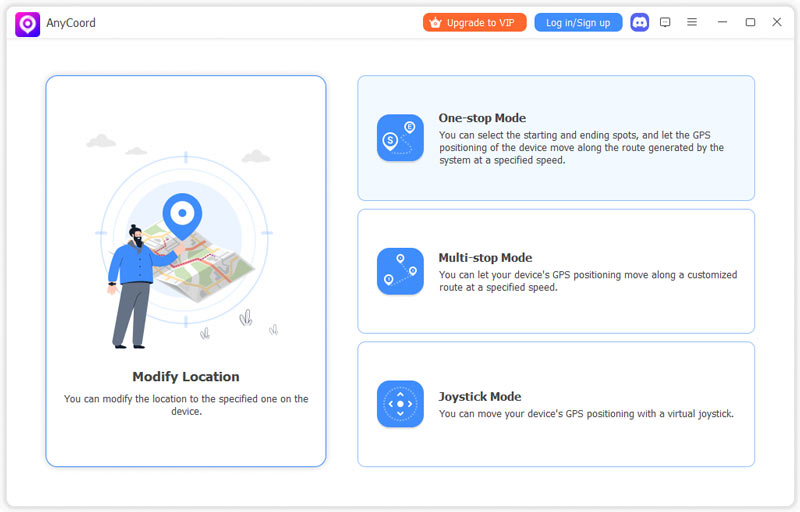
第 2 步。. 您可以直接在地圖左上角的方格中輸入路線的起點和終點名稱。或者,您可以點擊地圖,然後點擊 使用本網站 按鈕來設定路線的終點站。.
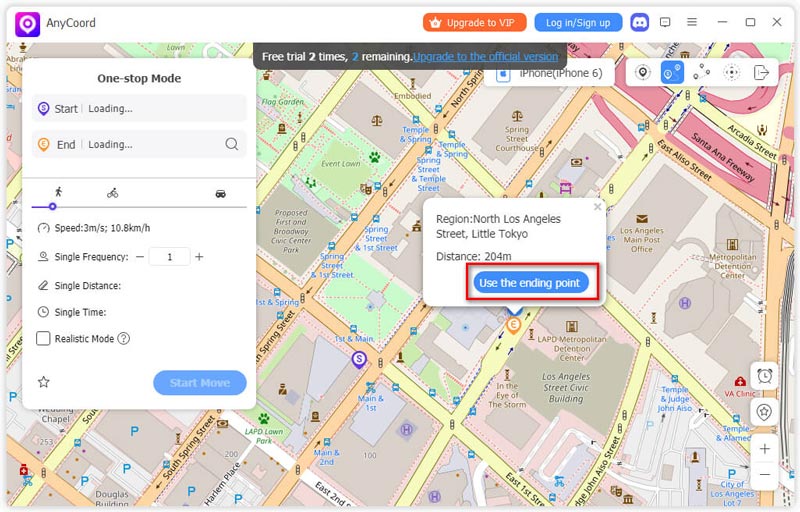
步驟3. 之後,AnyCoord 會根據這兩個點為您設計並產生合理有效的路線。如果您需要更改 GPS 位置的移動速度,可以拖曳並移動該點 速度 行。然後點擊 開始行動 按鈕讓您的手機沿著路線移動。.
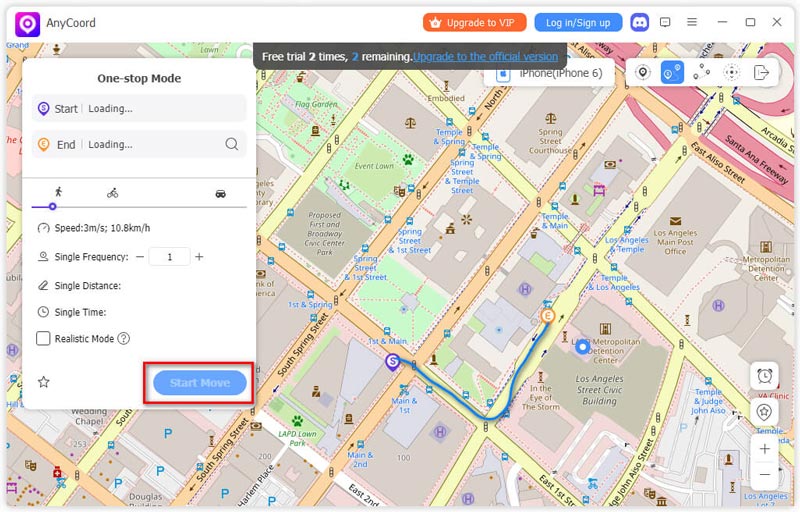
步驟1. 假設您在移動時需要讓手機經過多個地點。您可以選擇 多站模式 選項。.
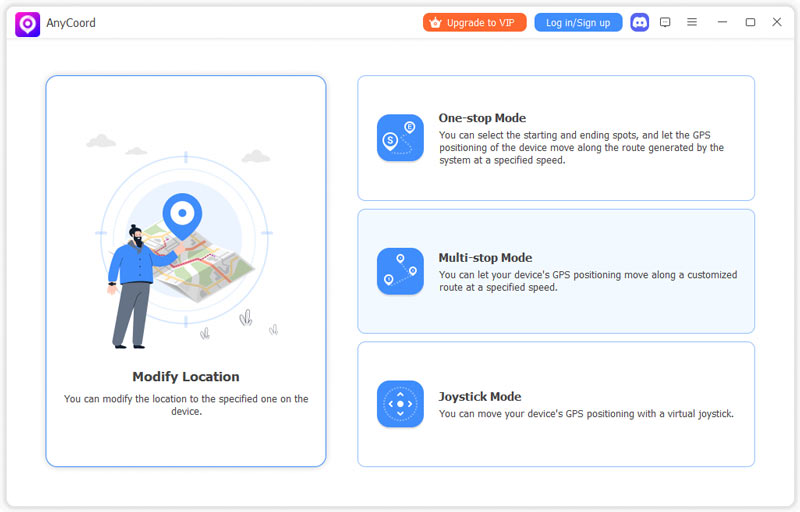
第 2 步。. 接下來,您將進入一個包含地圖的新視窗。在這裡,您可以找到位置,按順序點擊它們,然後點擊 使用本網站 按鈕確認。.
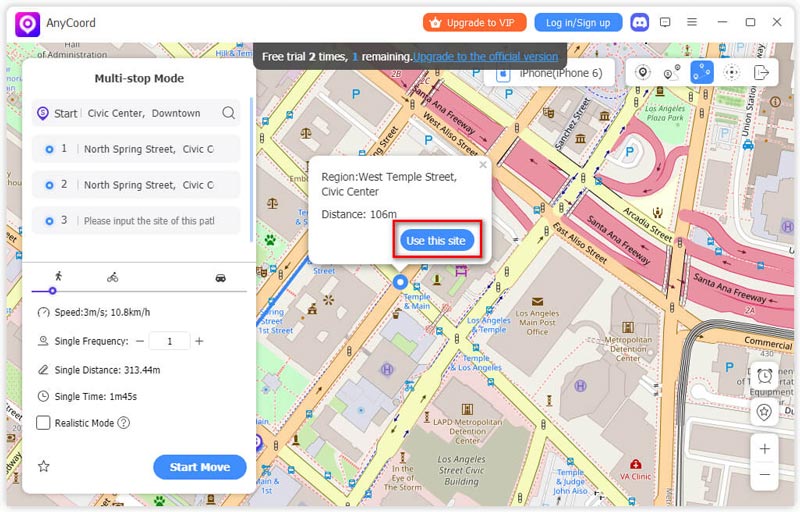
步驟3. 當你選擇要經過的地點時,軟體會自動產生你的行動裝置的移動路線。然後,你可以點擊 開始行動 按鈕,您裝置的 GPS 位置將沿著路線移動。.
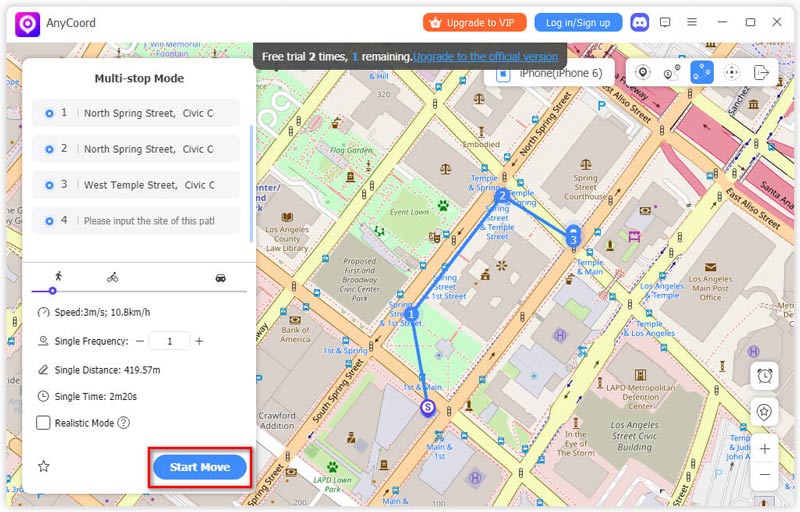
步驟1. 如果您希望讓行動裝置自由移動而不是沿著路線移動,只需點擊 搖桿模式.

第 2 步。. 在模擬GPS移動之前,可以透過拖曳和移動點來設定移動速度 速度 線。.
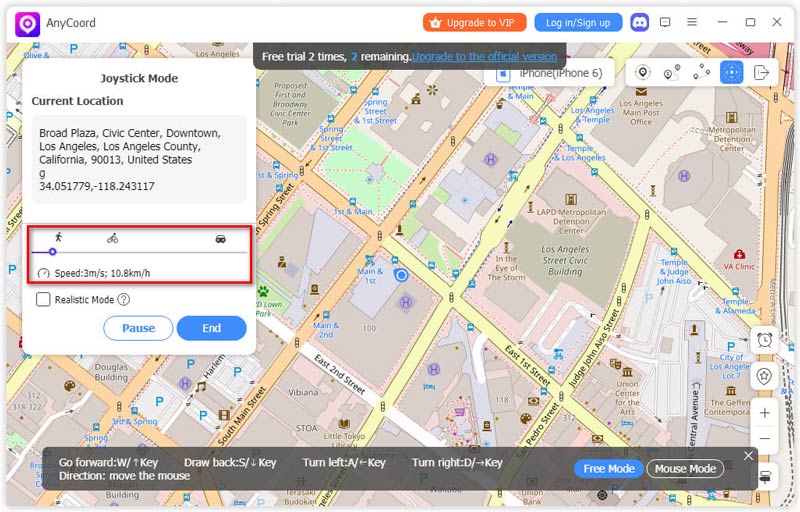
步驟3. 接下來,您可以點擊 自由模式 按鈕,啟用使用鍵盤控制搖桿的功能。在這裡,您可以透過移動滑鼠自由調整方向。然後,您可以按下 使用向上箭頭鍵 要前進,請按 S/向下箭頭鍵 若要向後拉,請按 D/右箭頭鍵 右轉,然後按 A/左箭頭鍵 左轉。.
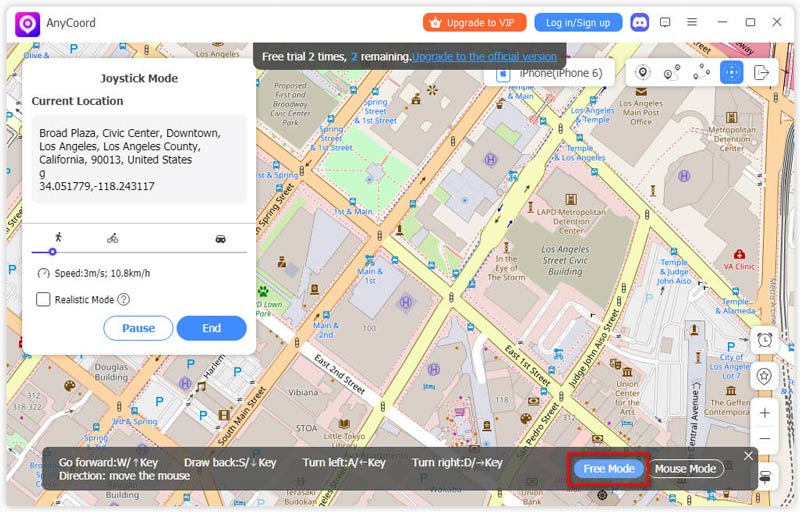
如果要讓運動具有固定方向,請選擇 滑鼠模式 選項。在這裡,您可以設定一個角度,然後使用鍵盤控制移動。.